|
 Foutindicators Foutindicators
 EPSON Status Monitor (alleen voor Windows) EPSON Status Monitor (alleen voor Windows)
 Een printercontrole uitvoeren Een printercontrole uitvoeren
Volg in geval van printerproblemen altijd de volgende twee stappen. Probeer eerst de oorzaak van het probleem te achterhalen en pas dan de meest voor de hand liggende oplossingen toe totdat het probleem is opgelost.
De informatie die u nodig hebt om de meest voorkomende problemen te lokaliseren en op te lossen krijgt u via de online-probleemoplossing, het bedieningspaneel van de printer, het hulpprogramma EPSON Status Monitor of door een printercontrole uit te voeren. Raadpleeg het betreffende gedeelte hierna.
Als u specifieke problemen hebt met de afdrukkwaliteit, een afdrukprobleem dat geen verband houdt met de afdrukkwaliteit of een probleem met de papierinvoer, of als de printer helemaal niets meer wil doen, raadpleeg dan het betreffende gedeelte.
Voordat u een probleem kunt oplossen, kan het noodzakelijk zijn het afdrukken te annuleren.
 Zie Afdrukken annuleren Zie Afdrukken annuleren
De meeste problemen kunt u identificeren en oplossen aan de hand van de foutberichten op het display. Lukt dit niet, raadpleeg dan de volgende tabel en probeer de aanbevolen oplossing.
|
Foutberichten
|
Oplossing
|
| Printerfout. Raadpleeg de documentatie. |
Zet het apparaat uit en weer aan. Controleer of de beschermende tapes of het papier zich niet meer in de printer bevinden. Neem contact op met uw dealer als het foutbericht opnieuw wordt weergegeven.
|
|
Inktkussentje in de printer is verzadigd. Neem voor vervanging contact op met uw leverancier.
|
Neem voor vervanging contact op met uw leverancier.
|
|
Het document is te ingewikkeld om met Bluetooth te kunnen worden afgedrukt.
|
Raadpleeg de documentatie bij het apparaat dat de gegevens verzendt.
|
|
Gegevensfout.
Het document kan niet worden afgedrukt.
|
Raadpleeg de documentatie bij het apparaat dat de gegevens verzendt..
(Oorzaak: de gegevens zijn niet beschikbaar vanwege een storing in het apparaat.)
|
|
Gegevensfout.
Het document kan mogelijk niet correct worden afgedrukt.
|
Raadpleeg de documentatie bij het apparaat dat de gegevens verzendt.
(Oorzaak: een deel van de gegevens is beschadigd of kan niet in de buffer worden geplaatst.)
|
|
Kan de geheugenkaart of de schijf niet herkennen.
|
Controleer of de geheugenkaart of de opslagschijf op de juiste wijze is geplaatst. Als dit het geval is, controleert u of er een probleem is met de kaart of de schijf en probeert u het nogmaals.
|
|
Kan het apparaat niet herkennen.
|
Controleer of de geheugenkaart op de juiste wijze is geplaatst. Als u een USB-apparaat hebt aangesloten, controleert u of de schijf op de juiste wijze is geplaatst.
|
|
Het reinigen van de printkop is mislukt.
|
Voer de procedure opnieuw uit. Neem contact op met uw dealer als het foutbericht opnieuw wordt weergegeven.
|
EPSON Status Monitor (alleen voor Windows)
Als er tijdens het afdrukken een probleem optreedt, verschijnt er een foutbericht in het venster van de voortgangsbalk.
Wanneer u een cartridge moet vervangen, klikt u op de knop Hoe op het scherm. U wordt dan stap voor stap begeleid bij de procedure voor het vervangen van de cartridges.
Als u de foutmelding krijgt dat bepaalde onderdelen van de printer het einde van hun levensduur hebben bereikt, is het inktkussentje in de printer verzadigd. Neem voor vervanging contact op met uw leverancier.
 |
Opmerking: |
 |
|
Wanneer u de printer gebruikt als een gedeelde printer op een netwerk met de volgende computercombinaties, kunnen de clientbesturingssystemen niet met de printer communiceren, dus zijn sommige functies voor die specifiek client niet beschikbaar.
|
|
|
Server
|
Client
|
|
Windows XP x64/XP
|
Windows Me/98 SE/2000
|
|
Windows Me/98 SE/2000
|
Windows XP x64/XP
|
Een printercontrole uitvoeren
Als u de oorzaak van het probleem niet kunt achterhalen, kunt u met een speciale controle bepalen of het probleem bij de printer of bij de computer moet worden gezocht.
U voert als volgt een printercontrole uit.
 |
Zorg ervoor dat de printer en computer uitstaan.
|
 |
Verwijder de interfacekabel van de printer.
|
 |
Controleer of u papier van het formaat A4 in de papiertoevoer hebt geplaatst, of de cd/dvd lade zich niet in de printer bevindt en of de voorlade in de papierstand staat.
|
 |  |
Opmerking: |
 |  |
|
Als de voorlade niet in de papierstand staat, trekt u de ladehendel omhoog en plaatst u de voorlade opnieuw.
|
|
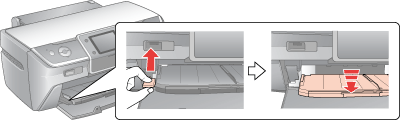
 |
Druk op de knop  Starten. Starten.
|
Er wordt een testpagina met een spuitkanaaltjespatroon afgedrukt. Als er delen uit het patroon ontbreken, moet u de printkop reinigen.
 Zie De printkop reinigen Zie De printkop reinigen
-
Als de testpagina wordt afgedrukt, wordt het probleem waarschijnlijk veroorzaakt door de software-instellingen, de kabel of de computer. Het is ook mogelijk dat de software niet goed is geïnstalleerd. Probeer de software te verwijderen en opnieuw te installeren.
 Zie De printersoftware verwijderen Zie De printersoftware verwijderen
Als helemaal niets werkt, neem dan contact op met Epson.
 Zie Hulp inroepen Zie Hulp inroepen
| 
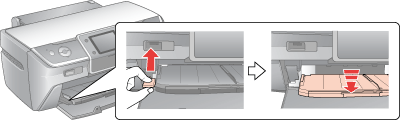



 Foutindicators
Foutindicators Zie
Zie  Boven
Boven




 [Installatie], druk op de knop
[Installatie], druk op de knop  of
of  om Onderhoud te selecteren en druk vervolgens op de knop OK.
om Onderhoud te selecteren en druk vervolgens op de knop OK.
 of
of  om Spuitkanaaltjes controleren te selecteren en druk vervolgens op de knop OK.
om Spuitkanaaltjes controleren te selecteren en druk vervolgens op de knop OK.
 Starten.
Starten.